1. Con trỏ tự dưng biến mất hoặc thay đổi hình dạng
Đôi lúc sử dụng tính năng Brush hay các công cụ khác liên quan đến Brush, bạn không thấy con trỏ đâu hoặc hình dáng của chúng khác lạ. Làm thế nào để có thể quay chúng trở về trạng thái bạn đầu ?
Cách đơ giản nhất là ấn tổ hợp Phím Ctrl + K (Prefences) rồi chọn mục Cursors, ở đây sẽ cho phép bạn thay đổi tùy ý con trỏ của mình cũng như làm nó xuất hiện lại với Painting Cursors và Other Cursors.
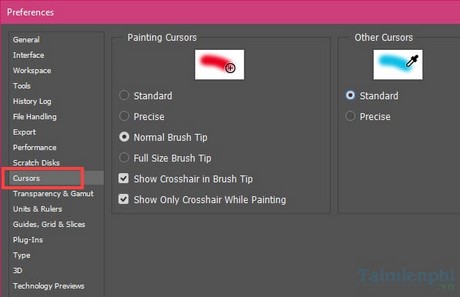
2. Tại sao bảng chắc năng không hiển thị
Đang làm việc mà tự dưng bảng chức năng đi đâu hết vậy? đây là lỗi thường gặp trong Photoshop mà người sử dụng hay mắc phải. Và thực tế do bạn “bấm nhầm” vào phím Tab để ẩn bảng chức năng đi hoặc F để vào chế độ ảnh full màn hình. Cách sửa lỗi trong Photoshop rất đơn giản, chỉ việc ấn lại một lần nữa các phím kia là được nhé.
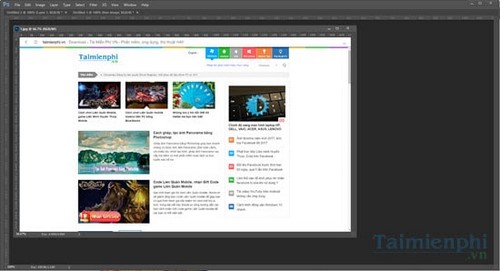
3. Tại sao không thể chỉnh sửa ảnh cũng như sử dụng các chức năng khác ?
Có lẽ đây là lỗi “không để ý” người dùng khi họ lỡ bấm vào Ctrl + A hoặc sử dụng tính năng Magic Wand Tool và Marque Tool gây nên. Để loại bỏ toàn bộ khoanh vùng trong Photoshop bạn lựa chọn Select từ thanh Menu >Deselect để bỏ chọn toàn bộ khoanh vùng nhé, sau đó bạn có thể chỉnh sửa bình thường. Ngoài ra một cách nhanh hơn là sử dụng phím tắt Ctrl + D.
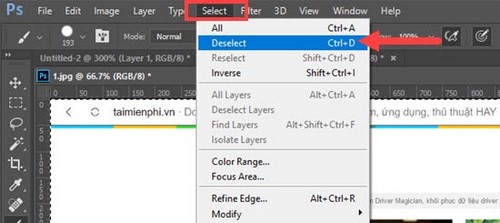
4. Photoshop bị đơ khi sử dụng Export Clipboard
Tính năng này thực sự chưa tương thích với các phiên bản Photoshop trên các hệ điều hành, khi sử dụng Export Clipboard sẽ gây ra lỗi Photoshop khi chuyển Tab. Để khắc phục tình trạng trên bạn có thể ấn tổ hợp phím Ctrl + K, vào thẻ General và bỏ chọn ExportClipboard để ngăn chặn lỗi trong Photoshop xảy ra cũng như không cho phép copy dữ liệu ảnh từ Photoshop.
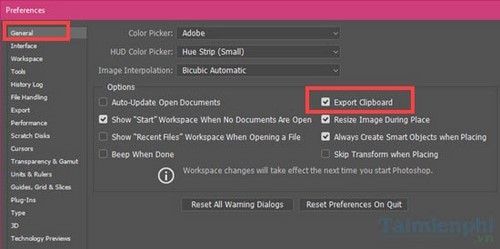
5. Mở các Document và file mới qua thẻ tab
Khi mở các Document và file mới trong trong Photoshop nhưng chúng lại hiển thị theo dạng cửa sổ, không phải dạng tab như mọi khi thì chúng ta sẽ xử lý lỗi trong Photoshop này như thế nào. Rất đơn giản vì trong Prefrences đã đáp ứng hết tất các vấn đề. Truy cập bằng tổ hợp phím Ctrl + K mục Workspace và tích chọn Open Documents as Tabs nhé.
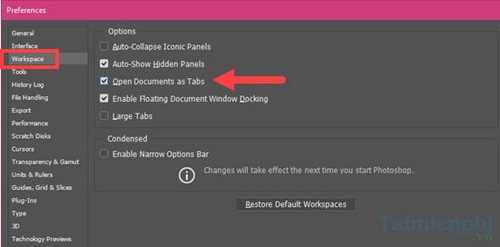
Tham khảo : http://thuthuat.taimienphi.vn/loi-trong-photoshop-15708n.aspx